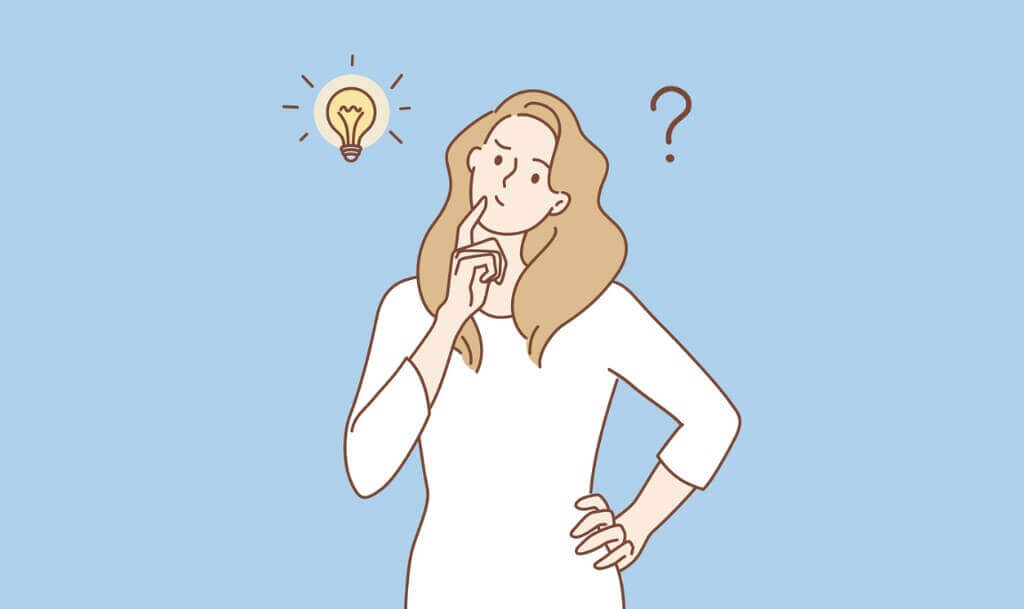でも、記事の「プレビュー」を押したら、「404 Not Found」と表示された…
新しくホームページやブログを自作している方は経験があると思います。様々な設定やデザインが終わり、ようやく記事に集中して運営ができる!と思った矢先に、原因不明のエラー…
いろいろ頑張っていた設定も台無しになってしまうのではないかと、パニクってしまうことも。原因不明のトラブル・エラーが起きると本当に焦ってしまいますね…
今回の記事では、WordPress (ワードプレス)で記事のプレビュー表示ができないトラブルについて、FTPサーバやphpファイルなどを修正することなく、簡単に直るケースもあります。
最初に試してみる簡単な対処法についてご紹介します。ぜひ、参考にしてみてください。
今回のトラブルシューティングでは、WordPress (ワードプレス)で記事プレビューをした時に、以下のようなエラーが出ている人は参考にしていただけると思います。
エラーメッセージ
- 「404 Not Found」
- 「ページが表示できません」
- 「プレビューをする権限がありません」
WordPress (ワードプレス)でプレビューが表示されない時に最初にやるべき対処法
WordPress (ワードプレス)の記事プレビューが表示されない場合、まず最初に1度ワードプレスからログアウトし、ログインをし直してみてください。
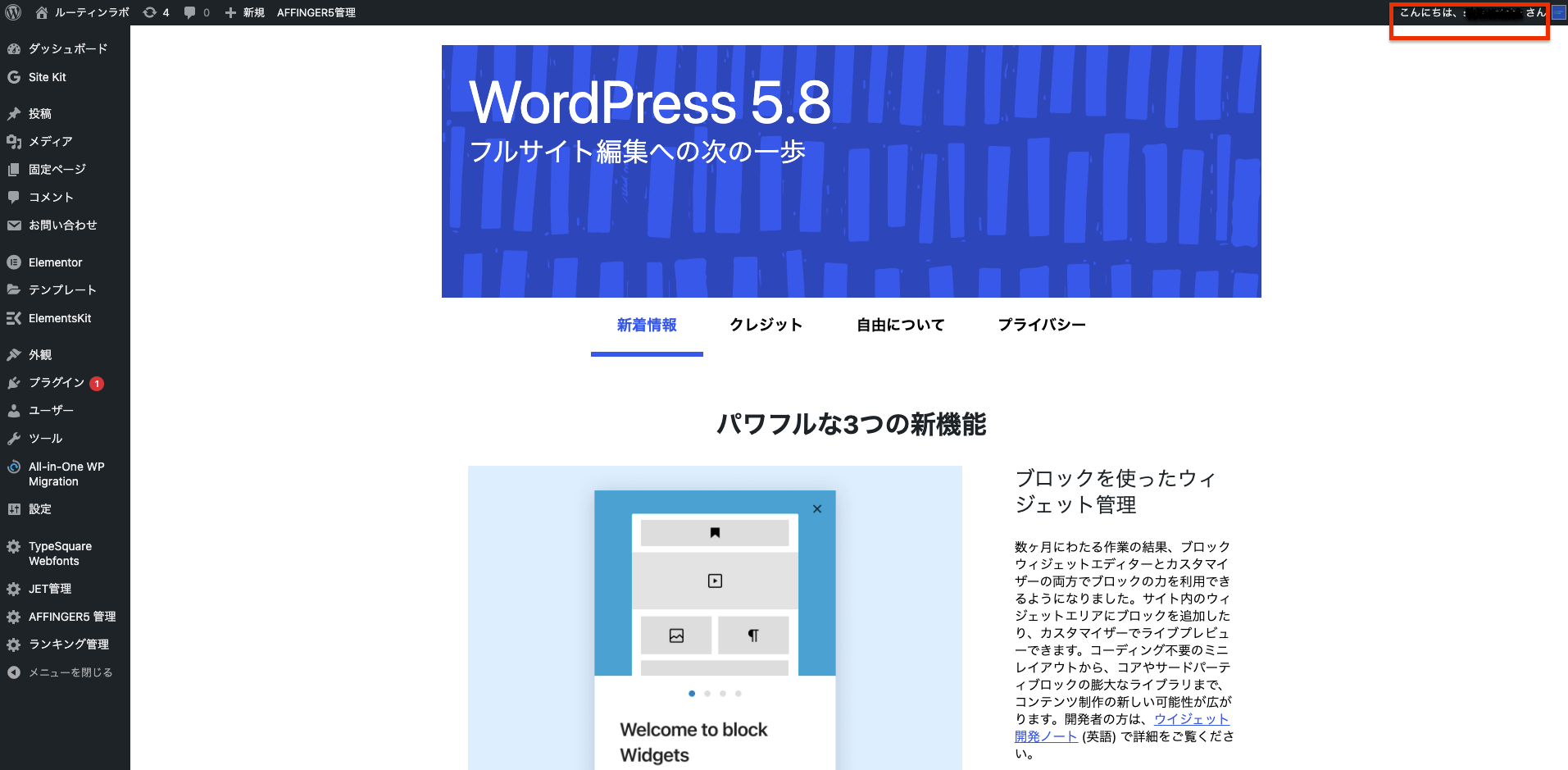
WordPress (ワードプレス)の管理画面、右上の「こんにちは、●●さん」と書いてある箇所からログアウトして、ログインし直すだけでOKです。意外とこれで、元通りのプレビュー画面の表示が行えることができるケースがあります。
実際に私自身も、この方法で問題もなくログインし直した後は、普通のプレビューが表示されました。一度お試しください。
プレビュー画面が表示できなくなった原因
私がプレビューが表示されなかった直前の作業として、URLを触ったことで発生しました。過去の投稿にて、『WordPressをドメイン直下のルートディレクトリへ移動する方法について』の解説いたしました。
-

-
参考NoLangの新機能を徹底解説!プロ級ショート動画を10秒で作成!
WordPress (ワードプレス)で作ったサイトのURLを「https://sample.com/」で表示させたいところ、「https://sample.com/blog/」となってしまいます。
このように「/blog」がついてしまうと、検索画面にて「https://akkoworks.com」でアクセスができず、表示されません。最後の「https://sample.com/blog/」までつけないとアクセスができないのです。
アドセンスを申請する場合はにおいて、重要なポイントとなるので、ルートドメインでサイトが表示できるようになってる必要があります。この問題を修正したがために、今回のようプレビューが表示されなくなったエラーが発生することがあります。
WordPress (ワードプレス)自体が表示されないときにやってみたい対処法
WordPress (ワードプレス)自体が表示されないときには、以下の対処法を試してください。。
- キャッシュファイルを削除する
- プラグインを削除する
キャッシュファイルを削除
WordPress (ワードプレス)が表示されない原因として、キャッシュが邪魔をしていることが挙げられます。キャッシュを生成する設定にしている場合、キャッシュ系プラグインを導入している場合に起こることが分かっています。
キャッシュの生成は処理速度を上げる一方、コード変更やサイト更新の邪魔をする場合もあります。そこでキャッシュ生成設定の削除、キャッシュ系プラグインの削除が効果的です。
「WP Super Cashe」というプラグインの管理画面からもキャッシュファイルを削除が可能です。
プラグインを削除
他にもプラグインが原因でもWordPress (ワードプレス)が表示されない場合があります。特にたくさんプラグインを導入している場合、WordPressをアップデートした場合に問題となる可能性が高いです。
プラグインには相性があり、相性の悪いプラグインを導入すると、お互いに邪魔をしてしまいます。その結果、WordPress全体の機能に悪影響を与えてしまいます。
また、古いプラグインをそのままにしている時には、できるだけ削除しておいた方が良いでしょう。
他のケースの改善方法について
他にも、違うケースのエラーはたくさん存在します。他のサイトには「phpファイル」を修正する改善方法の紹介されていますが、FTPサーバの扱いに慣れていない人が「phpファイル」を編集することは、更にエラーが発生し、解決困難になります。
まずは、簡単にできるトラブルシューティングしてみましょう。今回の解説が参考になれば幸いです。ぜひ、試してみてください!